ပြီးခဲ့သောနှစ်ကတည်းက၊ 3D Touch gestures များကို အထူး display နှင့် haptic motor ပါသော iPhone များတွင်သာ ရနိုင်သည်ဟူသော စည်းကမ်းမရှိခဲ့ပါ။ အချို့သောကိစ္စများတွင် Apple သည် တိကျသောဒြပ်စင်တစ်ခုပေါ်တွင် သင့်လက်ချောင်းကို အချိန်အကြာကြီးဖိထားခြင်းဖြင့် မျက်နှာပြင်အား ပိုမိုပြင်းထန်စွာ နှိပ်ခြင်းကို အစားထိုးခဲ့သည်။ iOS 12 ရောက်ရှိလာသည်နှင့်အမျှ၊ iPhone မော်ဒယ်ဟောင်းများသည် ကီးဘုတ်ပေါ်ရှိ trackpad ကို ခေါ်ဆိုရန်အတွက် 3D Touch အမူအရာကို လှန်ထားသည်ကို မြင်တွေ့ရမည်ဖြစ်ပြီး၊ အသုံးအဝင်ဆုံးလုပ်ဆောင်ချက်များထဲမှတစ်ခုလည်းဖြစ်သည်။
Apple သည် 3D Touch မျက်နှာပြင်ဖြင့် ကြီးမားသော အစီအစဉ်များရှိပြီး Apple ဖုန်းများကို ထိန်းချုပ်သည့်ပုံစံကို လုံးလုံးပြောင်းလဲရန် ရည်ရွယ်ထားသော်လည်း မျက်နှာပြင်ကို နှိပ်ခြင်းဖြင့် အစပျိုးသည့် ဖြတ်လမ်းများကို အသုံးပြုသူအများစုတွင် အများအပြားရှိသည်။ Gestures အတော်များများသည် ရိုးရှင်းစွာ မလိုအပ်သော်လည်း iPhone 6s နှင့်အထက် ပိုင်ရှင်အားလုံးနီးပါး အသုံးပြုသည့် ၎င်းတို့တွင် တစ်ခုရှိသည်။ ကီးဘုတ်ကို trackpad အဖြစ်ပြောင်းလဲခြင်းအကြောင်းပြောနေပါသည်၊ သင်ရေးသားထားသောစာသားကြားတွင် cursor ကိုရွှေ့နိုင်ပြီး စကားလုံးတစ်လုံးချင်း သို့မဟုတ် စာကြောင်းတစ်ခုလုံးကို အမှတ်အသားပြုနိုင်ပါသည်။
iOS 12 သည် အထက်ဖော်ပြပါ ဖြတ်လမ်းကို iPhone SE၊ 5s၊ 6 နှင့် 6 Plus ကဲ့သို့သော မော်ဒယ်ဟောင်းများသို့ ယူဆောင်လာပေးပါသည်။ 3D Touch မပါသော iPhone များတွင်၊ နောက်ဆုံးထွက်စနစ်သို့ အပ်ဒိတ်လုပ်ပြီးနောက်၊ ကီးဘုတ်သည် trackpad အဖြစ်ပြောင်းလဲသွားသည်အထိ space bar ပေါ်တွင် သင့်လက်ချောင်းကို ကိုင်ထားရန် လုံလောက်မည်ဖြစ်သည်။ ထို့နောက် သင်လုပ်ရမည့်အရာမှာ သင့်လက်ချောင်းကို မျက်နှာပြင်ပေါ်တွင် ရွှေ့ပြီး cursor ၏ အနေအထားကို ပြောင်းလဲပါ။
အသစ်အဆန်းကို လက်တွေ့လုပ်ဆောင်ပုံအား အောက်ပါဗီဒီယိုတွင် 1:25 တွင် ကြည့်ရှုနိုင်ပါသည်။
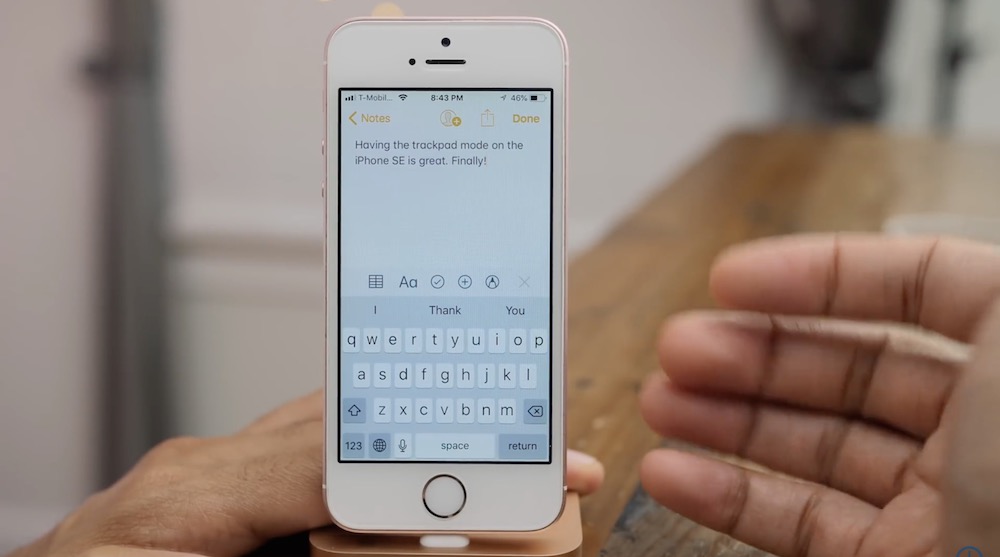
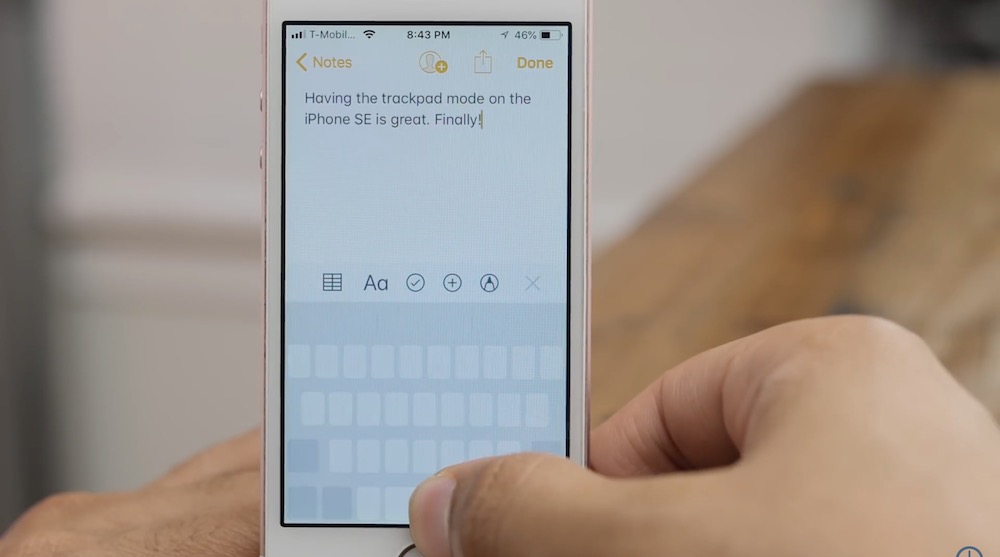
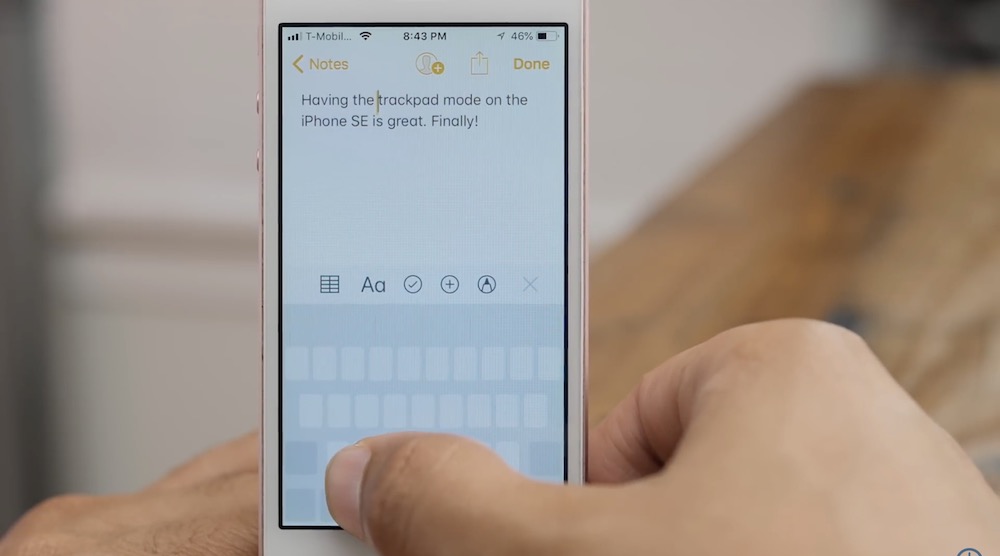
3Dtouch နဲ့ ဖုန်းရတဲ့အခါ :D